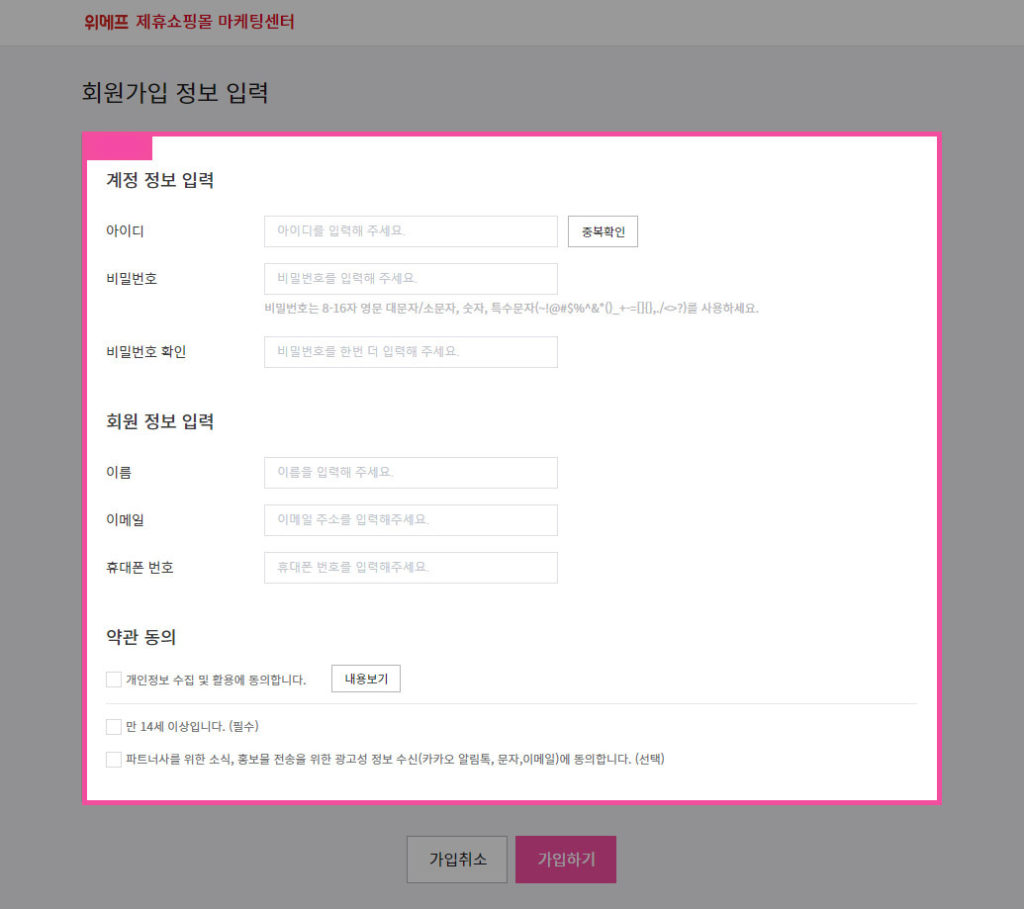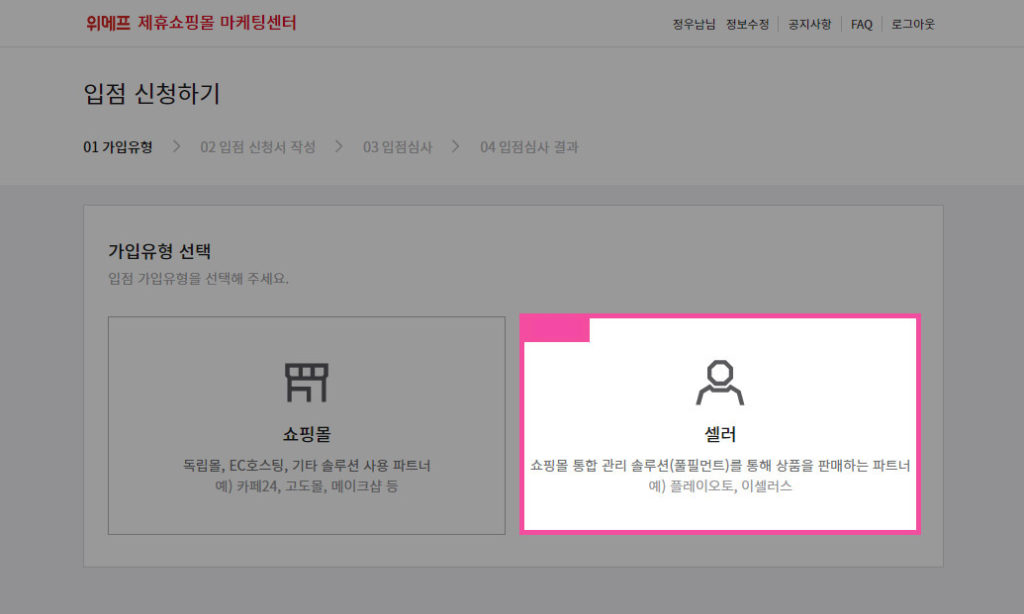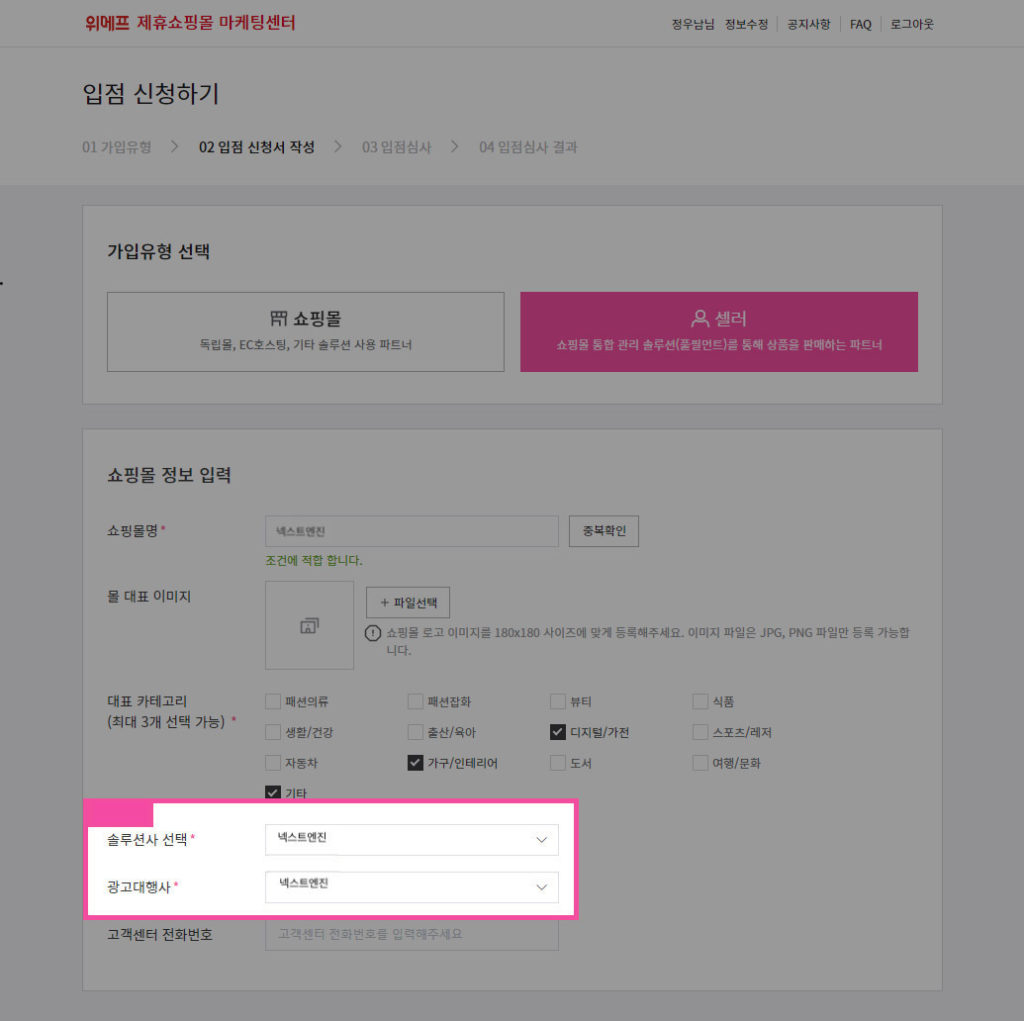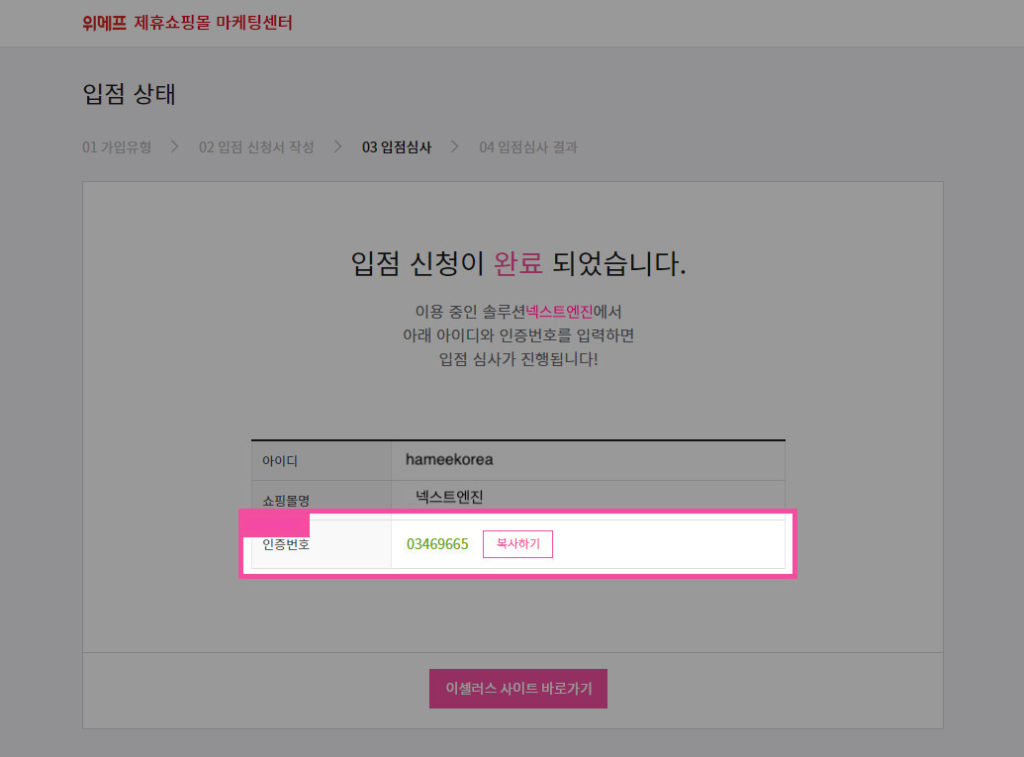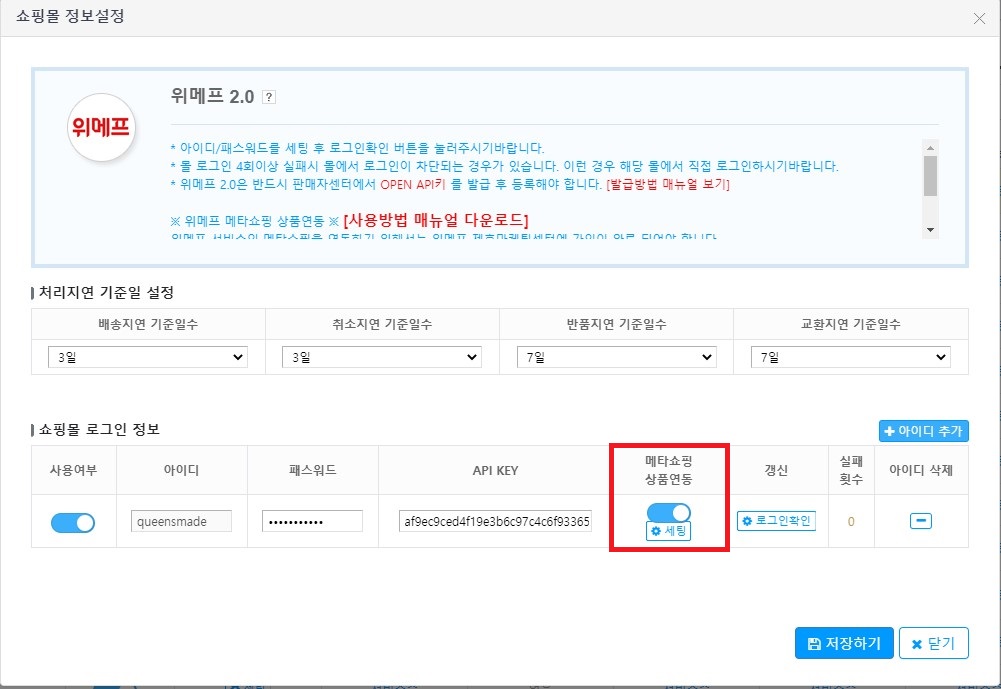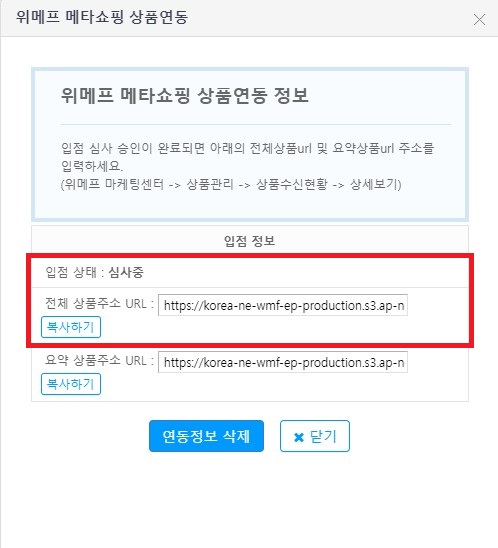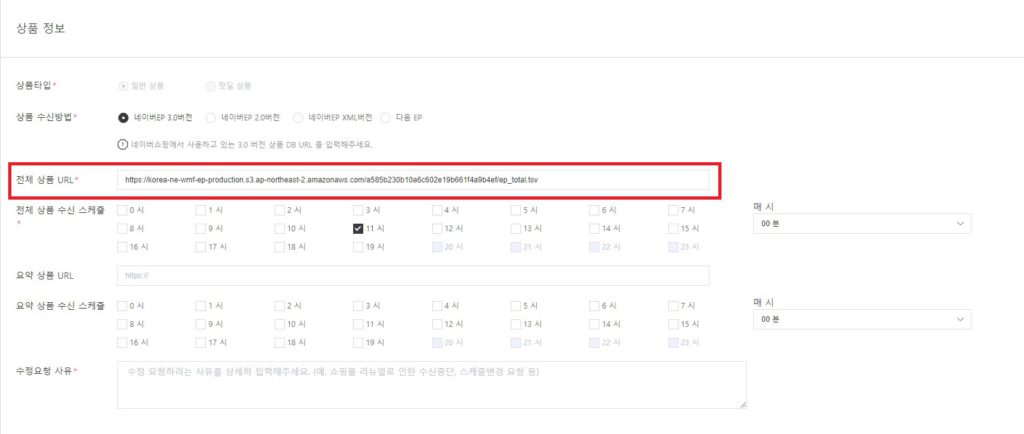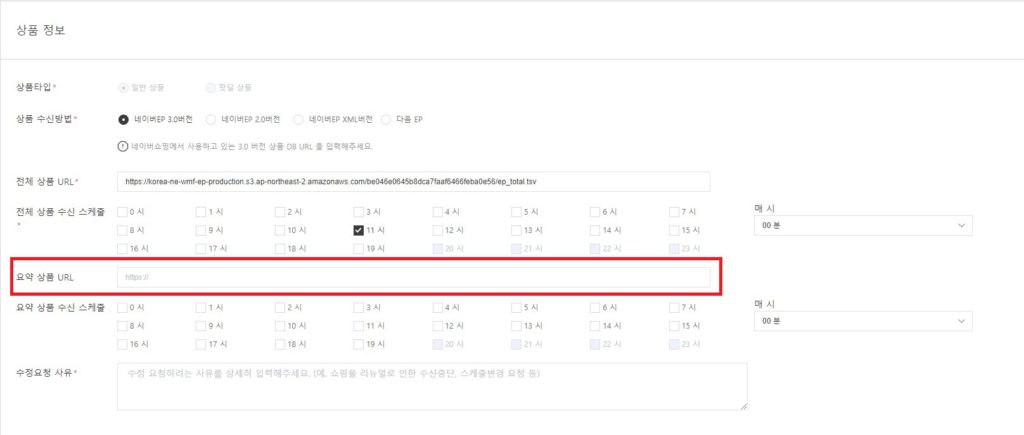※ 가입 전 꼭 확인 하세요 ※
1-1.가입 정보 입력, 약관 동의 후 [가입하기]를 클릭합니다.
1-2.가입 완료페이지의 [입점 신청하기]를 클릭합니다.
1-3.가입 시 솔루션사 및 광고대행사를 [넥스트엔진]으로 설정합니다.
1-4.가입 후 위메프 마케팅센터 ID 및 인증번호를 꼭 기억하시기 바랍니다.
1-5.스마트스토어, 위메프 상품만 EP 생성이 되며 해당 상품이 쇼핑몰에 등록이 되어 있어야 합니다.
1-6.넥스트엔진을 통하여 상품 등록 진행 된 건만 EP 생성이 되오니 꼭 참고 하시기 바랍니다.
❇︎위메프마케팅센터 가입 후 입점 신청이 가능합니다.
– 위메프 제휴마케팅 센터 접속
– 회원가입 정보 입력 후 가입하기 클릭
– 입점 가입유형 셀러로 선택
(넥스트엔진을 사용하는 업체는 셀러로 선택하셔야 가입 처리가 됩니다.)
– 쇼핑몰 정보 입력
– 솔루션사 및 광고대행사를 넥스트엔진으로 등록
– 운영, 세금담당자 정보 등 입력 후 입점신청하기 클릭
(입점 신청 후 가입완료처리 까지는 영업일 기준 2~3일 소요됩니다.)
– 입점 신청이 완료가 되면 인증 번호 복사하기
(인증번호는 넥스트엔진 솔루션에 입력을 해야 함으로 꼭 복사하기 클릭)
– 넥스트엔진에서 A-2 쇼핑몰관리(지원)
– 위메프 쇼핑몰설정관리에서 “셋팅” 클릭
– 쇼핑몰 로그인 정보에서 메타쇼핑 상품연동 “셋팅” 클릭
– 위메프 메타쇼핑 상품연동 메뉴 중 제휴마케팅센터 아이디 및 인증번호 입력
– 서비스약관동의 선택 (약관보기 확인 해 주세요.)
– 신청하기
– 위메프 메타쇼핑 상품연동 정보에서 전체 상품주소 URL 및 요약상품주소 URL이 정상적으로 입력이 되어 있는지 확인
– 위메프 제휴쇼핑몰 마케팅센터 접속
– 좌측메뉴 중 상품관리->상품수신현황->상세보기
– 전체상품 URL에 EP URL 입력 (넥스트엔진에서 메타쇼핑 상품연동을 사용으로 변환 시 EP가 자동 입력됩니다. p10)
– 수정요청
– 위메프 제휴소핑몰 마케팅센터 접속
– 좌측메뉴 중 상품관리->상품수신현황->상세보기
– 요약상품 URL에 EP URL 입력 (요약상품 EP는 자동입력이 불가하여 수동으로 입력하셔야 적용이 됩니다.)
– 수정요청